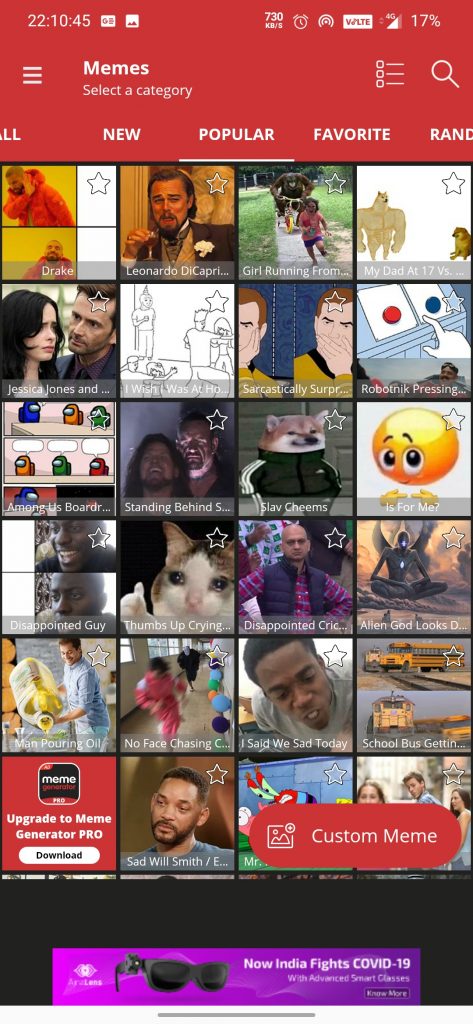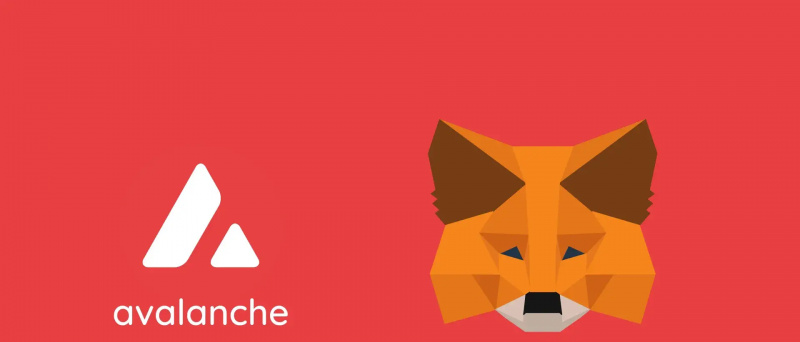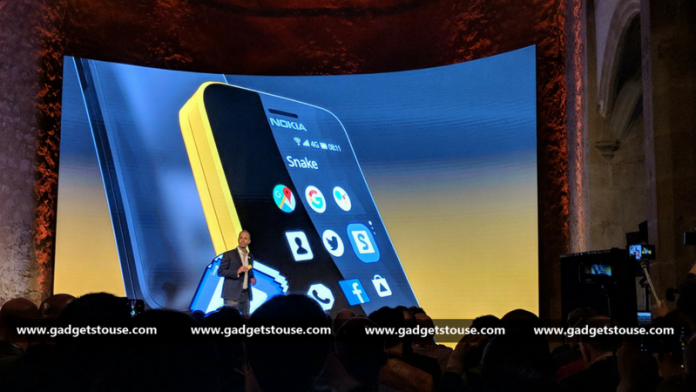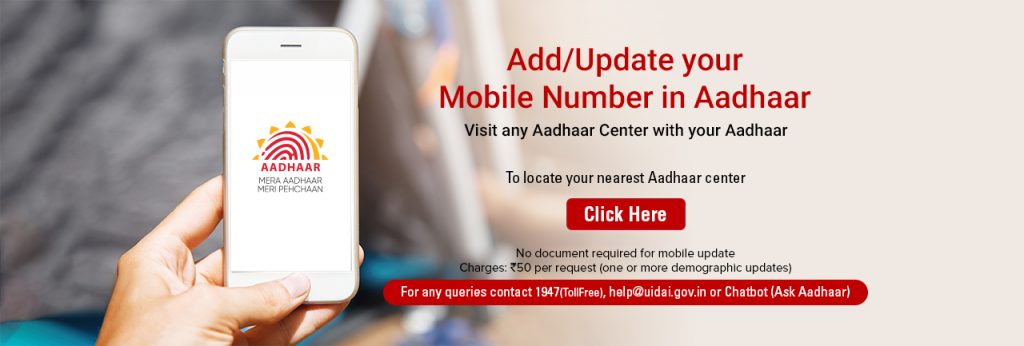Là một trong những nền tảng họp đám mây phổ biến, Google Meet hiện đang được sử dụng bởi sinh viên, nhân viên và giáo viên trên toàn cầu để tương tác với nhau. Mặc dù các cuộc họp trực tuyến là an toàn và được ưa thích trong đại dịch hiện nay, nhưng việc tiêu thụ dữ liệu có thể là mối lo ngại đối với một số người. Nếu bạn có Internet hạn chế, bạn có thể muốn tiết kiệm mức sử dụng dữ liệu di động trên Google Meet. Do đó, trong bài viết này, chúng tôi đang ở đây với một thủ thuật đơn giản để giảm mức sử dụng dữ liệu di động trong Google Meet.
Đề xuất | Thủ thuật tiết kiệm dữ liệu di động khi sử dụng Google Tìm kiếm
Cách giảm mức sử dụng dữ liệu di động trong Google Meet
Mục lục

Giống như các nền tảng họp trực tuyến khác, Google Meet sử dụng một lượng lớn dữ liệu, đặc biệt nếu tất cả những người trong cuộc họp đã bật video của họ. Việc sử dụng dữ liệu sẽ tăng hơn nữa nếu bạn bắt buộc phải bật video của mình.
Điều này có thể là vấn đề đối với những người có gói Internet hạn chế, chủ yếu là những người phải tham gia nhiều cuộc họp trong ngày. Rất may, bạn có thể tiết kiệm dữ liệu trong Google Meet bằng cách giảm chất lượng video theo cách thủ công. Tuy nhiên, hiện tại chỉ có thể thực hiện được với phiên bản web.
Các bước để tiết kiệm dữ liệu di động trên Google Meet
- Mở Google Meet trong trình duyệt của bạn và tham gia cuộc họp.
- Nhấp vào dấu ba chấm ở dưới cùng bên phải và nhấn Cài đặt .

- Lựa chọn Video từ thanh bên ở bên trái.

- Tại đây, hãy thay đổi 'Gửi giải pháp' từ Tự động đến Độ phân giải chuẩn (360p) .

- Tương tự, thay đổi 'Nhận độ phân giải' từ Tự động đến Độ phân giải chuẩn (360p) .
Điều này làm gì?
Theo mặc định, Google Meet phát video ở độ phân giải 'Tự động', lên đến HD 720p với kết nối Internet tốt. Kết quả là, nó sẽ tiêu thụ một lượng lớn dữ liệu di động.
Thay đổi độ phân giải gửi thành độ phân giải tiêu chuẩn sẽ giảm chất lượng video của bạn xuống 360p. Trong khi đó, việc thay đổi độ phân giải nhận sẽ làm giảm chất lượng video của người khác xuống 360p. Mặc dù chất lượng sẽ giảm nhưng bạn cũng sẽ cắt giảm mức tiêu thụ dữ liệu.
Mẹo bổ sung để lưu dữ liệu trên Google Meet

Bạn có thể đặt Độ phân giải nhận thành “ Độ phân giải chuẩn, mỗi lần một video ”Để chỉ xem video từ người được ghim để lưu dữ liệu. Điều này sẽ hữu ích nếu bạn đang học từ một giáo viên hoặc chỉ muốn gặp một người tại một thời điểm.
Nếu cuộc họp thiên về âm thanh và bạn không yêu cầu video, hãy thay đổi độ phân giải Nhận thành “ Chỉ có âm thanh . ” Thao tác này sẽ tắt video của những người khác trong cuộc họp, sử dụng ít dữ liệu nhất có thể trong Google Meet.
Kết thúc
Đây là một thủ thuật đơn giản để giảm mức sử dụng dữ liệu trong Google Meet. Bên cạnh đó, tôi cũng đã đề cập đến một số mẹo khác để tiết kiệm dữ liệu khi phát trực tuyến trong Google Meet. Hãy thử và cho tôi biết sự khác biệt về mức tiêu thụ dữ liệu.
Vì phương pháp này không hoạt động với ứng dụng Google Meet dành cho thiết bị di động, hãy thử sử dụng phiên bản web bất cứ khi nào có thể. Tôi hy vọng điều này sẽ giúp ích cho sinh viên học trong các lớp học trực tuyến với gói Internet hạn chế. Vui lòng xóa bất kỳ nghi ngờ hoặc thắc mắc nào trong phần bình luận bên dưới.
Ngoài ra, hãy đọc- Cách sử dụng Tính năng làm mờ nền trên Google Meet
Bình luận trên FacebookBạn cũng có thể theo dõi chúng tôi để biết tin tức công nghệ tức thì tại Google Tin tức hoặc để biết các mẹo và thủ thuật, đánh giá điện thoại thông minh và tiện ích, hãy tham gia GadgetsToUse Telegram Group hoặc để có những video đánh giá mới nhất, hãy đăng ký Tiện ích Sử dụng Kênh Youtube.